Nopeimmat tavat muuntaa FLAC ja WAV (offline/online)
Free Lossless Audio Codec, joka tunnetaan yleisesti nimellä FLAC, on äänitiedostomuoto, joka muistuttaa huomattavasti MP3:a. Se tarjoaa käyttäjille erinomaisen äänenlaadun samalla kun se vie suhteellisen pienen koon levytilasta. Tämän lisäksi tämän tyyppinen muoto on häviötön, mikä tarkoittaa, että suuri osa äänitiedoistasi säilyy pakkausprosessista huolimatta. Toisessa huomautuksessa on tapauksia, joissa sinun on muutettava FLAC-tiedostot toiseen muotoon, kuten WAV, jos haluat tehdä kuuntelukokemuksestasi optimaalisen ja erinomaisen laadun. Pitäisikö sinun valita näiden kahden välillä? Selvitä alta, kuinka saat molemmat parhaan hyödyn FLAC-WAV-muunnos työkalut siellä.
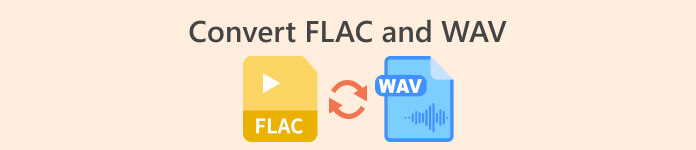
Osa 1. Muunna FLAC ja WAV offline-tilassa
Video Converter Ultimate on huippuluokan työkalu tiedostojen muuntamiseen mihin tahansa äänimuotoon, mukaan lukien WAV ja FLAC. Tämä ohjelma tarjoaa erämuunnosominaisuuden, jonka avulla voit muuntaa kokoelman äänitiedostoja yhdellä istumalla. Lisäksi voit maksimoida jokaisen kappaleen laadun, jota haluat työstää, koska ohjelman avulla käyttäjät voivat säätää ulostulon teknisiä ominaisuuksia, kuten näytteenottotaajuutta ja bittinopeutta. Jos haluat erämuuntaa WAV:n FLAC:ksi tai päinvastoin, lue alla oleva pikaopas.
Vaihe 1. Käynnistä ohjelma laitteessasi valitsemalla sopiva Ilmainen lataus painiketta alla. Seuraavassa vaiheessa käynnistä ohjelma noudattamalla näytön ohjeita. Voit saada kätesi sen käyttöliittymällä, kun se on asennettu.
Ilmainen latausWindows 7 tai uudempiSuojattu lataus
Ilmainen latausMacOS 10.7 tai uudempiSuojattu lataus
Vaihe 2. Lyö Lisätä -kuvaketta päänäytössä ja tuo äänitiedosto, jota haluat käsitellä. Sen jälkeen sinut ohjataan tuodun tiedoston esikatseluun. Voit ladata kansion, jos haluat muuntaa joukkona. Valitse hakemistostasi kansio, joka sisältää kaikki tarvitsemasi äänitiedostot.
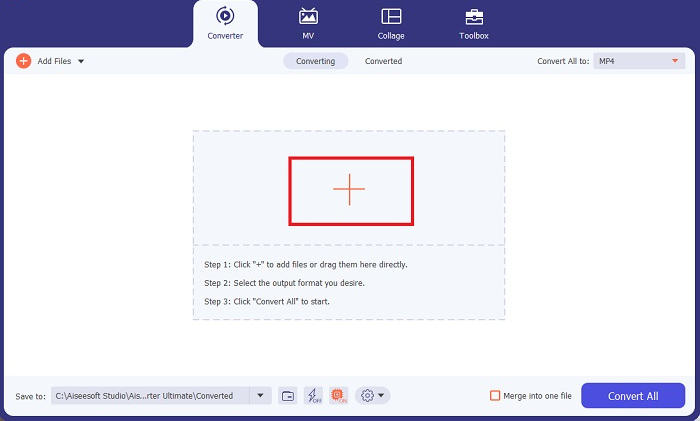
Vaihe 3. Nyt voit muuttaa tulostusmuotoa napsauttamalla Muunnin -painiketta ohjelman näytön yläpuolella. Valitse sieltä WAV alkaen Äänen ulostulo valinta välilehti. Sillä välin voit säätää tulostustiedostosi näytetaajuutta ja bittinopeutta vastaamaan haluamaasi laatua.
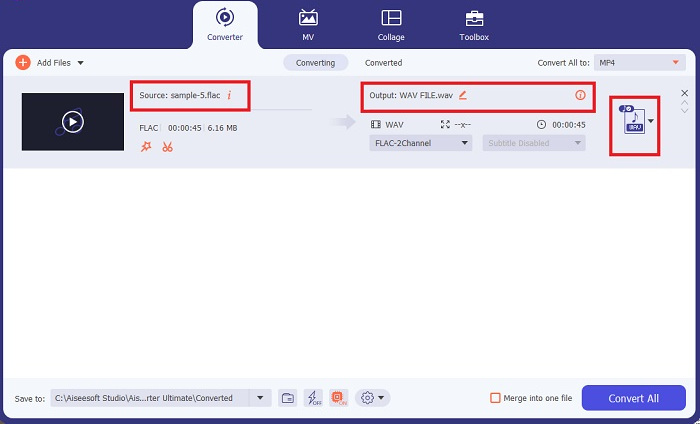
Vaihe 4. Viimeistä vaihetta varten aloita muunnosprosessi napsauttamalla Muunna kaikki painiketta alla. Myöhemmin ohjelma avaa automaattisesti tulostekansion, jotta voit tarkistaa tiedostosi uuden muodon.
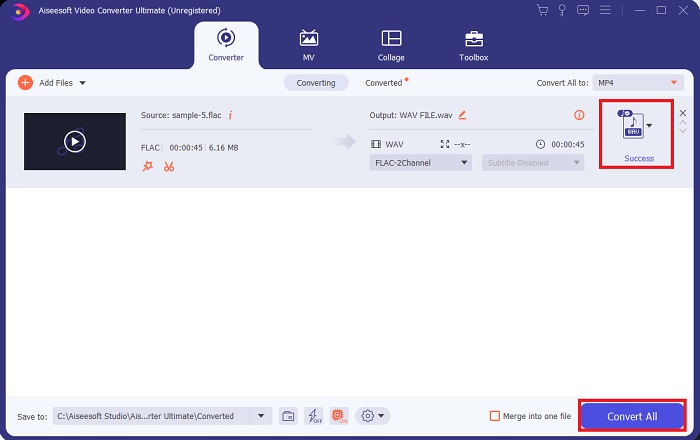
Plussat
- Se voi erämuuntaa FLACin WAV-äänitiedostomuotoon.
- Ohjelma toimii hyvin sekä Windowsin että Mac OS:n kanssa.
- Sillä on nopea muunnosnopeus.
Haittoja
- Se vaatii maksetun tilausmaksun ilmaisen kokeilun jälkeen.
- Ohjelma ei toimi Linux OS -laitteissa.
Osa 2. Muunna FLAC WAV:ksi tai WAV FLAC Onlineksi
Vaikka hakukoneesi saattaa näyttää sinulle joukon FLAC-WAV- tai WAV-FLAC-verkkomuuntimia, voimme tehdä tämän helpottamaan kamppailuasi. Ilmainen Audio Converter verkossa on erinomainen vaihtoehto vapauttaa itsesi työpöytäohjelman asentamisesta. Tämä online-muunnin toimii saumattomasti ja tarjoaa turvallisuutta henkilökohtaisille tiedoillesi muunnoksen aikana. Lisäksi voit hyödyntää ohjelmiston joukkomuunnosominaisuutta aivan kuten käytät työpöytäohjelmaa.
Vaihe 1. Napsauta yllä olevaa linkkiä päästäksesi Free Online Video Converter -pääsivustolle. Valitse Lisää tiedostoja muunnettaviksi päänäytössä ja lataa äänitiedosto.
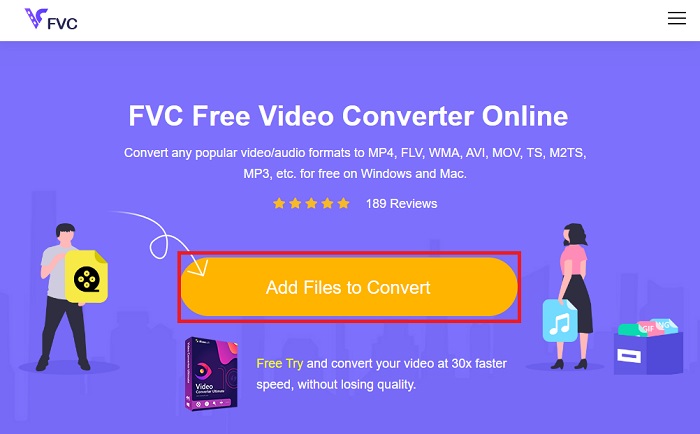
Vaihe 2. Alkuperäisen tiedoston esikatselu näkyy näytöllä. Käänny alapuolelta samasta paneelista ja valitse haluamasi tulostusmuoto.
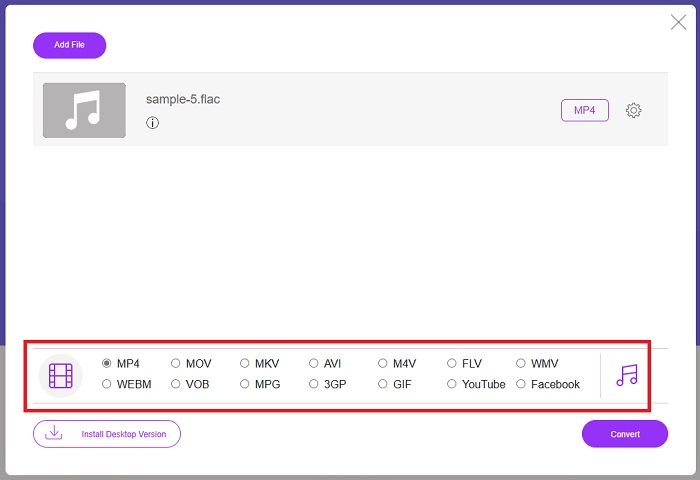
Vaihe 3. Lyö Muuntaa painiketta vaihtaaksesi FLAC WAV-muotoon. Jos haluat muuntaa toisen tiedoston, toista tämä opas alusta.
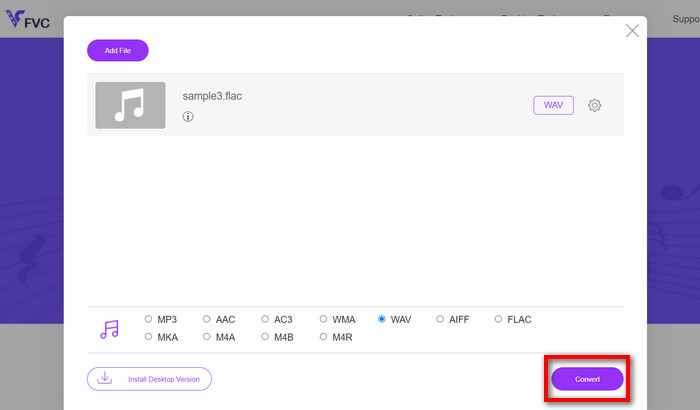
Plussat
- Se toimii kaikilla hakukoneilla, kuten Google Chromella, Safarilla, Firefoxilla ja muilla.
- Se tarjoaa useita suosittuja äänitiedostomuotoja, kuten MP3, AAC ja WMA.
- Käyttäjät voivat nauttia rajattomasti konversioista päivässä.
Haittoja
- Muunnosnopeus riippuu Internet-yhteyden vahvuudesta.
Lisälukemista:
Muunna FLAC-muunnos MP3:ksi äänenlaadun säilyttämiseksi
Helppoja vaiheita muuntaa WAV OGG:ksi optimaalista äänikokoa varten
Osa 3. Usein kysytyt kysymykset FLAC- ja WAV-muunnoksista
Heikkeneekö tiedoston muuntaminen FLACista WAV-muotoon laatua?
Äänitiedostojen muuntaminen FLAC-muodosta WAV-muotoon ei heikennä laatua, koska sen resoluutio on pakkaamaton. Oletetaan kuitenkin, että muunnat tiedoston WAV-muodosta FLAC-muotoon. Tällöin saatat huomata pieniä muutoksia, varsinkin niillä, joiden korvat ovat melko yksityiskohdissa. Jos tarvitset apua päättäessään, kumpi haluat säilyttää, tässä on pala perspektiiviä, jota voit tarkastella. FLAC-ääniformaatit ovat hyvä valinta kappaleiden tallentamiseen, kun taas WAV-tiedostot ovat suurempia, mutta sopivat äänen editointiin.
Onko WAV korkeimman resoluution äänimuoto?
WAV on IBM:n ja Microsoftin kehittämä Waveform Audio File Format -lyhenne. Tätä muotoa pidetään digitaalisen musiikkiteollisuuden korkeimman resoluution formaattina, koska se sisältää raakoja ja tinkimättömiä äänitaajuuksia.
Mikä on paras online-FLAC-WAV-muunnin?
Epäilemättä FVC Free Online Video Converter on paras ilmainen FLAC-WAV-muunnin verkossa. Sinun ei tarvitse hankkia teknisiä kykyjä muuttaaksesi video- ja äänitiedostoja ohjelmiston avulla. Se voi tehdä työsi tehokkaasti, koska se on käyttäjäystävällinen ja sillä on vertaansa vailla oleva muunnosnopeus. Lisäksi tämä online-ohjelma tarjoaa, elleivät kaikki, mutta useimmat tuntemamme suositut äänimuodot.
Johtopäätös
Muuntaminen FLACista WAV-muotoon voi tapahtua kummalla tahansa tavalla WAV FLACiin. Koska molemmat tiedostomuodot ovat nykyään yleisiä digitaalisessa musiikissa, niiden valitseminen voi riippua siitä, mihin tehtävään niitä käytetään. Yllä mainittujen työkalujen avulla voit vaihtaa muotojen välillä edestakaisin milloin tahansa. Noudata yllä mainittuja vaiheita vaihtaaksesi FLAC WAV:ksi tai WAV FLAC:ksi, ja sinun ei pitäisi kohdata mitään vaikeuksia.



 Video Converter Ultimate
Video Converter Ultimate Näytön tallennin
Näytön tallennin



